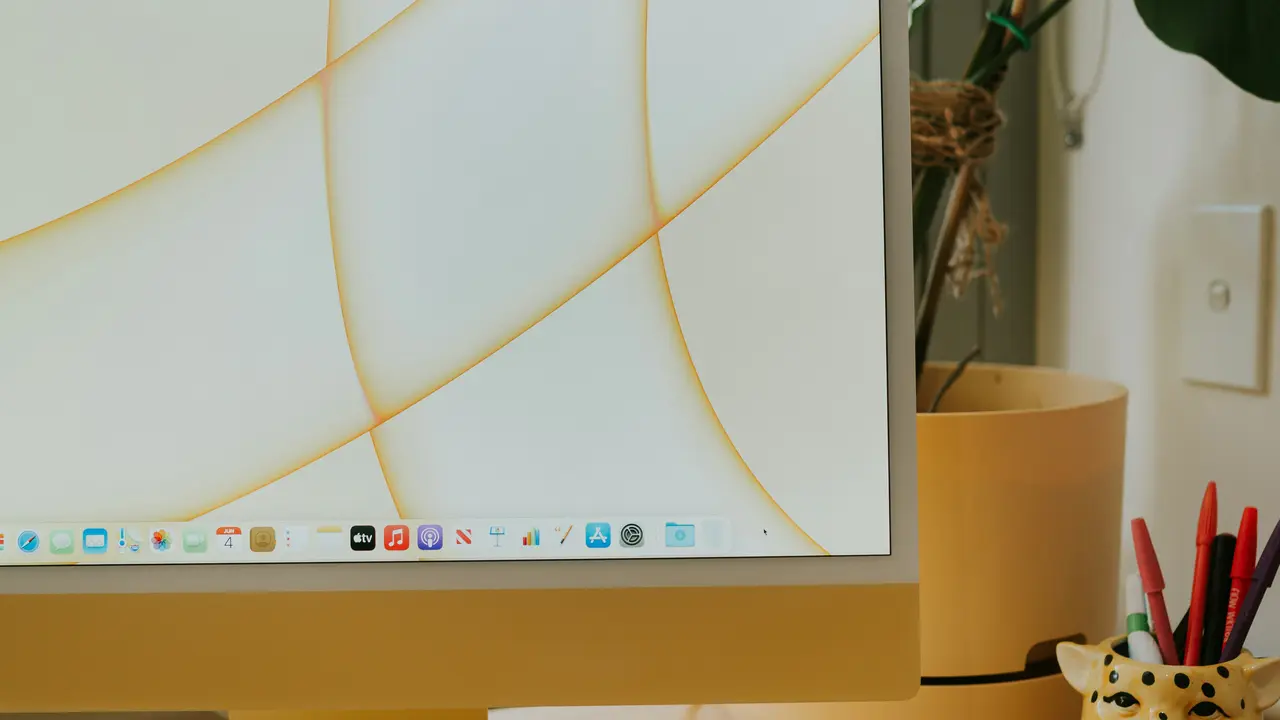In un mondo sempre più digitalizzato, saper utilizzare al meglio i nostri dispositivi diventa fondamentale. Un aspetto spesso trascurato è come spegnere un Mac senza mouse, soprattutto quando la periferica non funziona o non è disponibile. In questa guida pratica e veloce, ti mostreremo diverse strategie per affrontare questo problema senza stress.
Perché è Importante Sapere Come Spegnere un Mac Senza Mouse
Conoscere le diverse modalità per spegnere un Mac senza mouse può rivelarsi molto utile in diverse situazioni. Se ci troviamo in una situazione in cui il nostro mouse ha smesso di funzionare, o se semplicemente vogliamo utilizzare scorciatoie da tastiera per aumentare la nostra efficienza, sapere come spegnere il Mac rapidamente può fare la differenza. Senza ulteriori indugi, andiamo a scoprire le migliori opzioni a nostra disposizione.
Utilizzare Tastiera per Spegnere il Mac
La tastiera rappresenta uno strumento versatile e potente per comandare il tuo Mac. Ecco alcuni metodi rapidi per spegnere il tuo dispositivo con solo pochi tasti.
Metodo 1: Menu Apple Tramite Tastiera
Se il mouse non è funzionante, uno dei modi più semplici per spegnere il Mac è tramite il menu Apple utilizzando la tastiera. Ecco come fare:
Passaggi per Accedere al Menu Apple
Segui questi passaggi per spegnere il tuo Mac:
- Premi il tasto Control (Ctrl) insieme al tasto Fn e il tasto F2. Questo aprirà il menu Apple.
- Utilizza le frecce della tastiera per navigare fino all’opzione Spegnere….
- Premi il tasto Invio per selezionarlo.
- Una volta aperta la finestra, usa Tab o il tasto freccia giù per navigare e conferma con Invio.
Metodo 2: Comandi da Tastiera per Spegnere o Riavviare il Mac
Un’altra opzione utile per spegnere il Mac senza mouse è l’utilizzo di scorciatoie da tastiera. Esistono diversi comandi rapidi che si possono utilizzare:
Scorciatoie per Spegnere Mac
Le combinazioni di tasti più comuni includono:
- Control + Option + Command + Power: Questa combinazione chiude forzatamente tutte le applicazioni e spegne il Mac immediatamente.
- Command + Option + Eject: Questo comando chiude tutte le applicazioni aperte e ti porta alla finestra di spegnimento.
- Command + Control + Power: Riavvia immediatamente il Mac senza il processo di spegnimento.
Metodo 3: Terminale per Spegnere il Mac
Se sei più esperto o preferisci le opzioni avanzate, puoi utilizzare il Terminale del tuo Mac per spegnerlo senza mouse.
Come Utilizzare il Terminale per Spegnere il Mac
Segui questi passaggi:
- Apertura del Terminale: Vai su Applicazioni > Utility > Terminale.
- Digita il comando sudo shutdown -h now e premi Invio.
- Ti verrà chiesta la password di amministratore, inseriscila e premi Invio.
Questo comando chiuderà istantaneamente tutte le applicazioni e spegnerà il Mac.
Tipi di Spegnimento per il Mac
Quando parliamo di come spegnere un Mac senza mouse, è utile sapere che ci sono diversi tipi di spegnimento a disposizione:
Spegnimento Normale
Il spegnimento normale permette di chiudere tutte le applicazioni aperte in modo ordinato, evitando la perdita di dati.
Spegnimento Forzato
Il spegnimento forzato chiude immediatamente il Mac senza salvare le applicazioni attive. È fondamentale utilizzare quest’opzione solo in caso di emergenza.
Riavvio
Il riavvio è utile quando il sistema sembra bloccato o non risponde. Può essere effettuato con uno dei metodi precedentemente descritti.
Risoluzione dei Problemi Frequente Durante lo Spegnimento Senza Mouse
Potresti incontrare vari problemi mentre cerchi di spegnere il tuo Mac senza mouse. Ecco alcune soluzioni comuni:
Problema: La Tastiera Non Funziona
Assicurati che la tastiera sia collegata correttamente. Se utilizzi una tastiera Bluetooth, verifica che il Bluetooth sia attivo e che la tastiera sia carica.
Problema: Comandi Non Riconosciuti
Controlla di non avere tasti bloccati o malfunzionanti. Può essere utile riavviare la tastiera se possibile.
Problema: Mac Non Risponde
In caso di un Mac che non risponde, prova a spegnerlo forzatamente utilizzando il pulsante di accensione.
Conclusione
In questa guida, abbiamo esplorato diverse modalità per spegnere un Mac senza mouse, inclusi l’uso della tastiera, le scorciatoie, e l’utilizzo del Terminale. Queste opzioni possono tornare molto utili in caso di un malfunzionamento del mouse o in situazioni particolari. Adesso che conosci queste tecniche, sei pronto per affrontare qualsiasi situazione tu possa incontrare! Non dimenticare di condividere questa guida con gli amici che potrebbero averne bisogno e di tornare per ulteriori suggerimenti e trucchi su come ottimizzare l’uso del tuo Mac.
Articoli recenti su Mouse Mac:
- Come aprire un’applicazione su Mac senza mouse: guida facile!
- Come attivare Bluetooth Mac senza mouse: Guida semplice e veloce!
- Scopri Come Attivare la Sostituzione del Mouse Mac 2009!
- Scopri Come Aprire il Mouse di Mac in Pochi Semplici Passi!
- Scopri Come Cambiare il Puntatore Mouse su Mac in Pochi Passi!
I Migliori Prodotti Selezionati (Mouse Mac):
- Apple Magic Mouse
- Apple Magic Mouse
- Uiosmuph U30 Mouse
- Logitech Pebble Mouse 2 M350s
- Uiosmuph U58 Mouse
I link presenti sono affiliati: acquistando tramite questi link, potrei ricevere una piccola commissione, senza alcun costo aggiuntivo per te.